6 najlepszych aplikacji do stabilizacji wideo dostępnych na komputery PC i urządzenia mobilne
Obecnie nagrywanie filmów jest łatwiejsze niż kiedykolwiek wcześniej dzięki szerokiemu rozpowszechnieniu smartfonów i postępowi w zakresie wbudowanych obiektywów. Jednak stworzenie doskonałych filmów dla przeciętnych ludzi nadal stanowi wyzwanie. Na szczęście postprodukcja może pomóc w naprawieniu błędów. Z potężnym stabilizator wideona przykład nie musisz martwić się drżącym tłem. W tym artykule zostanie zidentyfikowana i opublikowana lista najlepszych filmów, dzięki której będziesz mógł zmniejszyć drgania filmów na komputerze lub urządzeniu mobilnym.

- LISTA PRZEWODNIKÓW
- Część 1: Najlepsze 3 oprogramowanie do stabilizacji wideo
- Część 2: 3 najlepsze aplikacje do stabilizacji wideo
- Część 3: Jak ustabilizować wideo bez utraty jakości
- Część 4: Często zadawane pytania dotyczące stabilizatora wideo
Część 1: Najlepsze 3 oprogramowanie do stabilizacji wideo
Top 1: Najlepszy konwerter wideo ArkThinker
Najlepsze oprogramowanie do stabilizacji wideo powinno być łatwe w obsłudze, a także skutecznie redukować drgania. Dlatego, Najlepszy konwerter wideo ArkThinker pojawia się na górze naszej listy. Wbudowana technologia AI upraszcza pracę. Ponadto zawiera wiele narzędzi do edycji wideo.
- Zredukuj drgania wideo jednym kliknięciem.
- Z łatwością popraw jakość wideo.
- Podgląd wydruku za pomocą wbudowanego odtwarzacza multimedialnego.
- Oferuj szeroką gamę funkcji bonusowych.
- Obsługuje prawie wszystkie formaty wideo.
- Po bezpłatnym okresie próbnym musisz kupić licencję.
Top 2: iMovie dla komputerów Mac
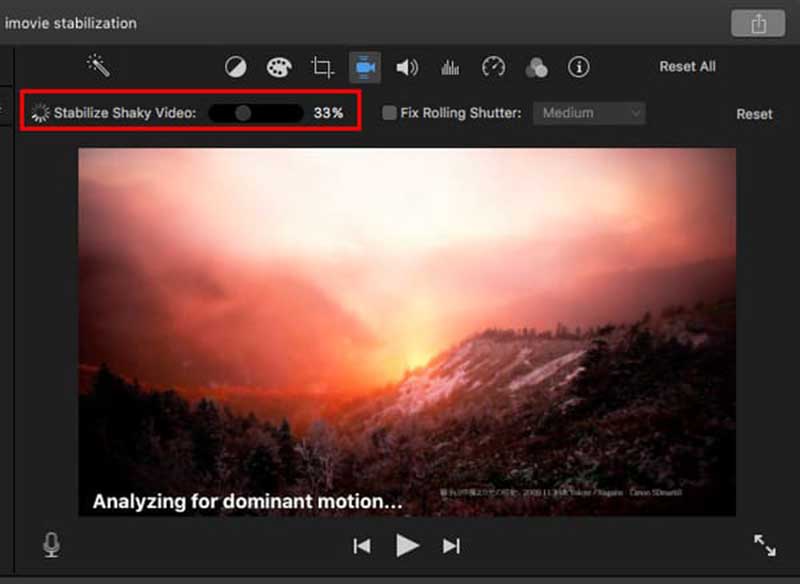
iMovie jest preinstalowanym programem darmowy edytor wideo na komputerach Mac i iMovie jest dostępny do stabilizacji filmów. Innymi słowy, nie potrzebujesz dodatkowej aplikacji, aby zmniejszyć drgania filmów na komputerze Mac, chociaż jest to trochę proste.
- Całkowicie darmowy.
- Stabilizuj filmy bez instalowania oprogramowania.
- Jednocześnie zmniejszaj zniekształcenia typu „rolling migawki”.
- Dobrze współpracuje z innymi aplikacjami na komputerze Mac.
- Obsługuje tylko ograniczone formaty wejściowe i wyjściowe.
- Stabilizacja jest dostępna tylko dla części filmów.
Top 3: Virtual Dub i Deshaker
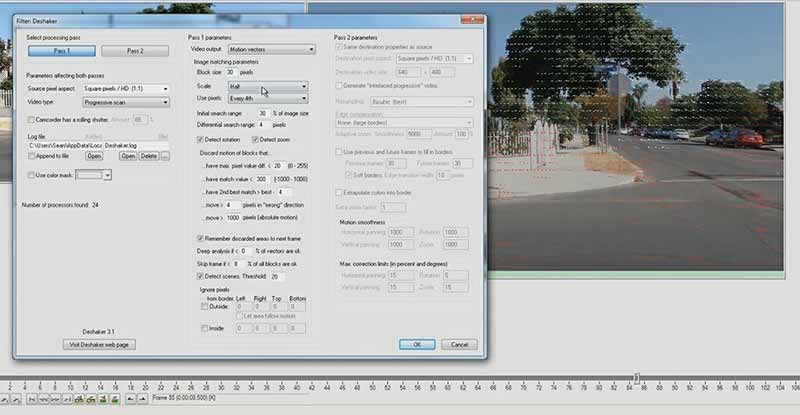
Virtual Dub to edytor wideo typu open source dla systemów Windows, Mac i Linux. Chociaż nie ma wbudowanej funkcji stabilizacji wideo, możesz wykonać to zadanie za pomocą wtyczek, takich jak Deshaker. Współpracują jako darmowy stabilizator wideo.
- Darmo.
- Obsługa wielu operacji systemowych.
- Kompatybilny z popularnymi formatami wideo.
- Dostępne dla filmów 360 stopni.
- Czasami może się zawiesić z nieznanych powodów.
- Musisz zainstalować wtyczkę.
Część 2: 3 najlepsze aplikacje do stabilizacji wideo
Top 1: Zdjęcia Google
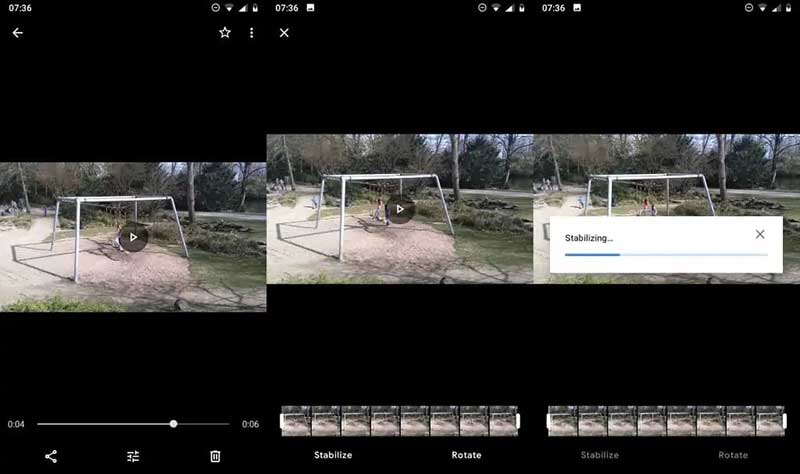
Cena: Bezpłatny
Zdjęcia Google to znacznie więcej niż prosty sposób na tworzenie kopii zapasowych zdjęć na iPhone'ach i urządzeniach z Androidem. Jest również wyposażony w narzędzie do stabilizacji wideo. Po przesłaniu filmu możesz otworzyć go na pełnym ekranie i szybko ustabilizować materiał. Jeśli masz tę aplikację na ekranie, jest to najłatwiejszy sposób na retuszowanie filmów.
- Stabilizuj filmy na iPhone'ach i Androidzie.
- Twórz kopie zapasowe filmów na urządzeniach mobilnych.
- Spraw, aby odtwarzanie wideo było płynne.
- Osadź technologię AI.
- Musisz wgrać filmy dla stabilizacji.
- Ukończenie zajmuje trochę czasu.
Top 2: Kamera
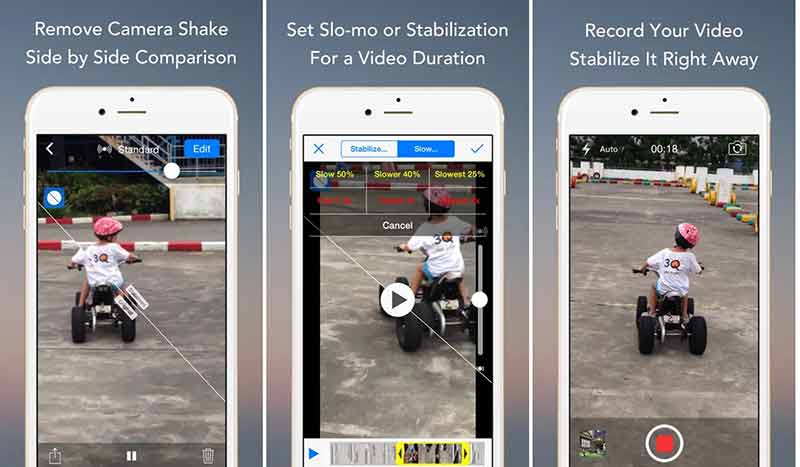
Cena: Bezpłatnie przy zakupie w aplikacji
Stabcam to jeden z najlepszych stabilizatorów wideo dla smartfonów dostępnych dla iPhone'ów i telefonów z systemem Android. Sprawia, że drżące filmy są stabilne na Twoim urządzeniu inteligentnym, eliminując drgania aparatu. Co więcej, wbudowana funkcja aparatu umożliwia nagrywanie filmów w pełnej szybkości 60 klatek na sekundę i bezpośrednią ich stabilizację.
- Stabilizuj filmy na smartfonach.
- Dostosuj profil stabilizacji i siłę.
- Udostępniaj filmy w mediach społecznościowych.
- Dołącz potężną bibliotekę wideo.
- Nie może przetwarzać długich filmów.
- Krzywa uczenia się nie jest przyjazna dla początkujących.
Top 3: LumaFusion
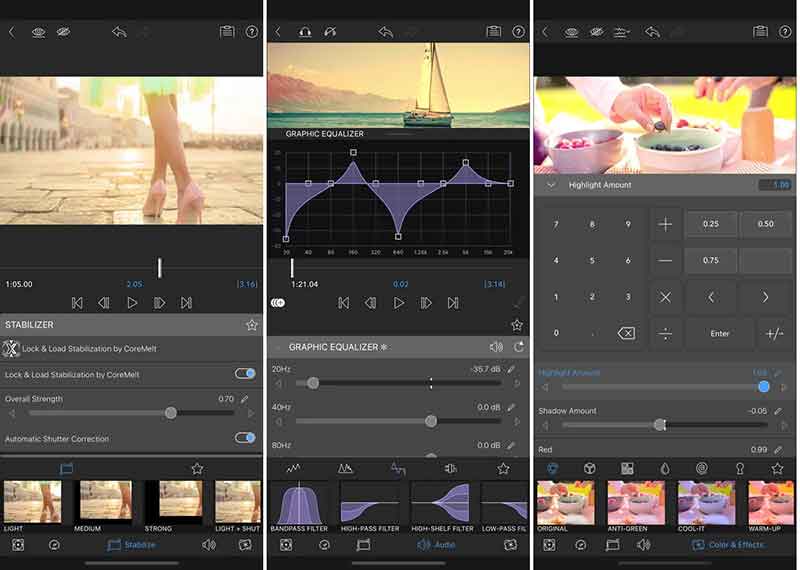
Cena: $29,99 przy zakupie w aplikacji
LumaFusion to wszechstronna aplikacja do stabilizacji wideo dla iPhone'ów i urządzeń z systemem Android. Wbudowana funkcja stabilizatora wideo pozwala zredukować drgania aparatu i skorygować migawkę. Poza tym użytkownicy mogą uzyskać więcej funkcji retuszowania filmów na swoich urządzeniach mobilnych bez dodatkowego sprzętu.
- Usuń drżenie z filmów.
- Dołącz wiele efektów wideo i filtrów.
- Wyposażone w pełne funkcje edycji wideo.
- Obsługa do 6 ścieżek wideo i audio.
- To nie jest darmowe.
- Jest dostępna tylko dla najnowszych urządzeń.
Część 3: Jak ustabilizować wideo bez utraty jakości
Dzięki najlepszym stabilizatorom wideo możliwe jest zmniejszenie drgań filmów na urządzeniu cyfrowym. Jednak retuszowanie filmów na smartfonach nie jest wygodne. Sugerujemy wypróbowanie go na komputerze za pomocą Najlepszy konwerter wideo ArkThinker. Oto kroki, które należy wykonać, aby wykonać zadanie.
Dodaj drżący film
Uruchom najlepsze oprogramowanie do stabilizacji wideo po zainstalowaniu go na swoim komputerze. Oferuje jedną wersję dla systemu Windows 11/10/8/7 i drugą dla systemu Mac OS X. Przejdź do Przybornik u góry interfejsu głównego, przewiń w dół i wybierz Wzmacniacz wideo narzędzie. Następnie otwórz okno eksploratora plików, znajdź drżący film i przeciągnij go i upuść na interfejs.

Ustabilizuj wideo
Po załadowaniu wideo zostanie wyświetlony interfejs stabilizatora wideo. Dostępne są cztery opcje pomagające zredukować drgania, zwiększyć rozdzielczość, skorygować kolory i usunąć szumy. Tutaj zaznaczamy pole wyboru obok Zmniejsz drgania wideo.

Wskazówka: Jeśli w Twoim filmie występują inne problemy, sprawdź odpowiednie opcje.
Eksportuj wideo
Kliknij Zapowiedź w prawym dolnym rogu, a wynik zobaczysz we wbudowanym odtwarzaczu multimedialnym. Jeśli jesteś zadowolony, wróć do interfejsu Video Enhancer i znajdź dolny obszar. Pociągnij w dół Format opcję i wybierz odpowiedni format wyjściowy lub wybierz Automatyczny aby zachować oryginalny format. Ustaw jakość wideo w formacie Rezolucja menu. Kliknij Teczka ikonę na dole i wybierz konkretny folder, aby zapisać dane wyjściowe. Na koniec kliknij Zwiększyć aby wyeksportować ustabilizowane wideo na dysk twardy.
Część 4: Często zadawane pytania dotyczące stabilizatora wideo
Czy VLC może stabilizować filmy?
Nie, VLC nie może stabilizować filmów. Jako darmowy odtwarzacz multimediów, VLC oferuje wiele przydatnych funkcji, takich jak obracanie filmów, konwertowanie formatów wideo i pobieranie filmów online. Nie zawiera jednak żadnej funkcji stabilizacji wideo. Aby wykonać to zadanie, potrzebujesz oprogramowania do edycji wideo.
Czy konieczne jest zainstalowanie aplikacji do stabilizacji wideo na iPhone'ach?
Ogólnie rzecz biorąc, najnowsze iPhone'y nie wymagają aplikacji do stabilizacji wideo. Od iPhone’a 13 firma Apple wprowadziła funkcję stabilizacji wideo do wbudowanej aplikacji Aparat. Oznacza to, że Twój iPhone automatycznie stabilizuje materiał podczas nagrywania filmów.
Jak zatrzymać drżące filmy?
Aby pozbyć się drżących filmów, możesz zrobić wiele rzeczy. Przed rozpoczęciem nagrywania filmów możesz umieścić swój aparat cyfrowy lub smartfon na statywie. Po nagraniu drżącego filmu możesz go wyretuszować za pomocą aplikacji do stabilizacji wideo na komputerze lub urządzeniu mobilnym.
Wniosek
Teraz powinieneś nauczyć się przynajmniej 6 najlepszych zastosowania stabilizatorów wideo dla urządzeń z systemem Windows, Mac, iPhone i Android. Niektóre z nich są bezpłatne, np. Virtual Dub i Deshaker. Inne wymagają pewnego rodzaju płatności. Możesz wybrać odpowiednie narzędzie zgodnie z naszą recenzją i swoimi potrzebami. Konwerter wideo ArkThinker Ultimate to zalecane rozwiązanie, które pozwala pozbyć się drgań wideo na komputerze. Jeśli masz inne problemy dotyczące tego tematu, skontaktuj się z nami, zostawiając wiadomość pod tym postem.
Co sądzisz o tym poście? Kliknij, aby ocenić ten wpis.
Doskonały
Ocena: 4.9 / 5 (na podstawie 241 głosów)
Znajdź więcej rozwiązań
Jak zmienić rozmiar filmu na potrzeby relacji, kanału i IGTV na Instagramie 8 najlepszych aplikacji do kontrolerów prędkości wideo na komputerach stacjonarnych i w Internecie Niezwykłe sposoby tworzenia filmów poklatkowych na komputerach stacjonarnych i urządzeniach mobilnych 5 najlepszych aplikacji do ulepszania wideo na komputery i telefony komórkowe 6 najlepszych sposobów na ulepszenie wideo za pomocą technologii AI dla początkujących Jak poprawić jakość wideo Zoom podczas konferencji i po niejArtykuły względne
- Edytuj wideo
- Jak poprawić jakość wideo Zoom podczas konferencji i po niej
- Niezwykłe sposoby konwersji między 1080p a 4K bez utraty jakości
- Jak obniżyć rozdzielczość wideo, aby przyspieszyć przesyłanie
- 6 najlepszych sposobów na ulepszenie wideo za pomocą technologii AI dla początkujących
- Co to jest rozdzielczość 4K i jak przeskalować wideo do 4K?
- Usuń emotikony z filmów na komputerach PC, Mac, iPhone i Android
- 5 najlepszych aplikacji do ulepszania wideo na komputery i telefony komórkowe
- Jak usunąć logo z wideo na komputerze, iOS i Androidzie
- Zdobądź 5 najlepszych narzędzi do usuwania znaków wodnych wideo, aby usunąć znak wodny wideo
- 3 narzędzia do usuwania znaków wodnych Shutterstock, aby pozbyć się znaków wodnych



